유튜브(YouTube) 썸네일 만들기 방법
유튜브 사용자에게 나의 영상을 클릭하게끔 만드는 가장 중요한 요소는 바로 썸네일이다. 영상을 아무리 공들여서 잘 만들었다고 해도 썸네일이 허접하면 유입이 일어나질 않는다. 물론 그런 거 싹 무시할 만큼 영상 퀄리티가 좋다면 대충 만들어도 된다. 세계 최강 영상 퀄리티로 사용자 시청시간을 보장한다면 알고리즘 신께서 알아서 유입을 만들어 줄 것이다.
하지만 우리는 유튜브 초보가 아닌가? 그러면 썸네일 잘 만드는 방법을 알아야 한다.
(혹 썸네일이 뭔지 모르는 사람을 위해 추가 설명하자면 썸네일은 '미리 보기 이미지'를 말한다.)
목차
유튜브 썸네일 만들기 방법
유튜브 썸네일 만들기를 잘할 수 있는 방법에 대해 한번 알아보자.
1. 분석
모방은 창조의 아버지(?)... 아니 어머니셨나? 어쨌든 우리는 초보이니 이미 흥하고 있는 영상들의 썸네일을 눈여겨볼 필요가 있다. 그리고 따라서 해보는 것이다. 이게 제일 쉽다. (물론 다운받아서 당신의 영상에 쓰라는 말은 아니다?...)
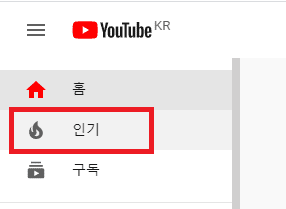
현재 흥하고 있는 인기 영상들을 모아둔 유튜브 인기 카테고리에 들어가서 주제별로 인기 있는 영상과 썸네일들을 한번 훑어보자. 그리고 자신의 영상 주제와 유사한 영상들을 찾아보자. 내 영상 주제에서 이미 앞서 달리고 있는 유튜버(선의의 경쟁자)들의 영상 썸네일들도 한번 싹 다 훑어보자.
계속 보자. 내가 만든 것 같다는 착각이 들 때까지 봐라. 뭔가 보이기 시작할 것이다. 그냥 보라는 게 아니다. 당신이 어떻게 썸네일을 만들지 생각하면서 참고하라는 것이다. 뭔가 보이는가? 뭔가 보이면 당신은 천재이거나 재능러다. (난 안보이던데...)
대부분 다음의 단어들로 귀결된다. 보통 어그로 끈다고 이야기하는데
▶ 흥미 유발
▶ 궁금증 자극
▶ 정보/지식 전달
보통 이 세 가지에서 크게 벗어나지 않는다. 당신이 시청자 입장에서 생각해보면 저 세 가지 요소가 잘 버무려진 썸네일을 봤을 때 안 누르고 배기겠는가? 반드시 누르게 되어있다. 그런 썸네일을 만들면 된다.
이제 분석은 어느 정도 됐으니 다음 단계로 가보자.
2. 모방
앞서 했던 분석은 모방을 하기 위해서였다. 아직 병아리 유튜버인 나에게는 모든 것이 힘들다. 그래서 쉬운 모방부터 하는 것이다. 분석을 하면서 자신의 영상에 어울릴만한 썸네일들을 몇 개 발견했을 것이다. 그것들을 딱 옆에 두고 내 영상에 맞게 가공해보자. 배경 이미지는 나의 영상에서 꼭 보여주고 싶다거나 주목을 끌만한 부분을 가져오고 거기에 어울릴 문구를 정해보자.
▶ 이미지 선정 - 배경에 요소가 많은 건 안 좋다. 시선이 분산된다. 단순하면서 핵심을 짚어줄 이미지를 사용해보자.
▶ 문구 선정 - 길게 만들 필요 없다. 길면 화면만 많이 차지해서 안 좋다. 핵심 키워드를 포함하는 강렬한 문구로 만들어보자.
▶ 방해 요소 제거 - 당연한 이야기지만 이미지와 문구가 서로를 방해하면 안 된다. 문구가 이미지를 가린다거나 이미지의 색상이 문구가 잘 안 보이게 한다던지...
자~ 그럼 위의 유의점을 고려하면서 이미지도 선정했고 문구도 정했다면 이제 썸네일을 만들어 보자.
3. 썸네일 만들기
썸네일을 만드는 방법은 여러 가지가 있다. 이미 영상을 한번 업로드해봤으니 알 것이다. 썸네일을 아무것도 등록하지 않으면 유튜브가 알아서 영상 중에 하이라이트 부분이라 판단되는 인물 위주의 컷을 선정해서 썸네일로 보여준다. 하지만 우리는 썸네일을 등록할 것이기 때문에 저건 알고만 있도록 하고 썸네일을 만들려면 어떻게 해야 하는지 한번 알아보자.
▶ 이미지 툴 이용하기 - 그림판, 포토샵
▶ 썸네일 제작 사이트 이용하기 - 망고보드 (www.mangoboard.net)
▶ 썸네일 제작 사이트 이용하기 - 칸바 (Canva.com)
▶ 썸네일 제작 사이트 이용하기 - 미리캔버스 (miricanvas.com)
▶ 썸네일 크기 - 1280 * 720, jpg 권장
제일 쉬운 방법은 그림판과 그림판 텍스트를 이용하는 것인데, 이건 퀄리티를 보장해주지 않는다. 하지만 한 번쯤은 그림판으로 만들어보라고 말해주고 싶다. 안 좋은 걸 써봐야 좋은 게 좋은 건지 알 수 있다.
그다음 쉬운 방법은 썸네일 제작 사이트를 이용하는 것이다. 망고보드나 칸바 사이트에 접속하여 원하는 이미지와 문구를 정하고 저장한 다음 다운로드하면 된다. 각 사이트마다 무료 버전과 유료버전이 있고 무료 버전을 사용하는 데에도 제약사항이 있으니 확인한 후 사용하면 된다. 저 사이트들은 유튜브 하면서 필요한 채널 아트 같은 것도 손쉽게 만들어주기 때문에 한 번 맛 들이면 끊기 힘들다.
둘 다 로그인 후 사용할 수 있는 데 망고보드는 사용 템플릿에 마커가 찍히는 것과 저장 개수에 제한이 있었던 것으로 기억하고 칸바는 다운로드 화질에서 제한을 두었던 것으로 기억한다. 다음에 한번 비교해서 포스팅해보도록 하겠다.
결론은 둘 중에 마음에 드는 사이트에 가입해서 사용하면 된다.
그리고 마지막으로 포토샾을 이용하여 직접 제작하는 방법인데 이건 포토샵을 공부해야 하고 비용도 발생해서 제일 접근성도 떨어진다. 하지만 한번 익혀두면 내 입맛대로 썸네일을 만들 수 있다. 그리고 생각보다 포토샵의 일부 기능만 반복적으로 사용하기 때문에 어렵지도 않다. 이 기회에 포토샵 기능들을 공부해두면 나의 이미지 편집 스킬들이 레벨업되는 쾌감도 맛볼 수 있다. 관심 있는 사람은 한번 해보길 추천한다.
4. 썸네일 의뢰하기
썸네일을 도저히 만들 수 없는 사람들이 있을 수 있다. '신은 나에게 썸네일 만들 수 있는 의지와 재능을 0.00001%도 주지 않았다'라고 생각되는 사람들은 어쩔 수 없다. 돈 주고 구매하라. 이미 당신의 그런 불운 따위 말끔히 날려버려 줄 수 있는 시스템이 만들어져 있다. 돈으로 해결 가능하다는 것이다. 물론 개인적으로 추천은 하지 않는다. 어디서 사냐고?
크몽이나 오투잡 같은 재능 마켓에 가서 썸네일이라고 치면 썸네일 제작 재능러들이 엄청나게 많다. 거기서 사면 된다.
5. 썸네일 등록
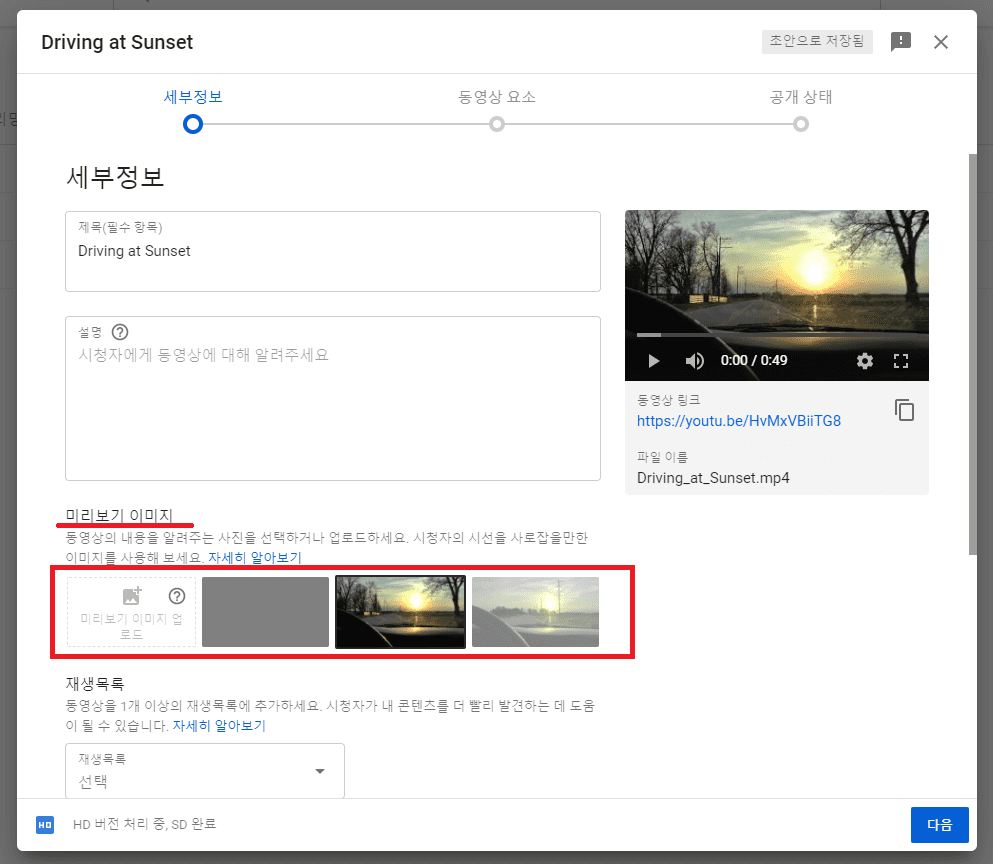
이제 썸네일이 완성되었으니 등록해보도록 하자. 등록은 정말 쉽다. 영상을 등록한 후 미리 보기 이미지 항목에 보면 미리 보기 이미지 업로드라는 부분이 있다. 그걸 클릭하면 등록할 이미지를 선택하는 탐색기가 나오고 선택하면 썸네일이 등록된다.
마치며
썸네일은 중요하다. 두 번 강조해도 지나치지 않다고 생각한다. 영상 촬영부터 편집, 썸네일 제작까지 쉬운 게 하나 없다. 포기만 하지 않는다면 시간이 해결해 줄 것들이니 힘내서 멋진 유튜버가 되어보자. 응원하겠다.
여기까지 유튜브 썸네일 만드는 방법에 대해 알아보았다. 도움이 되었길 바라며 궁금한 점이 있다면 댓글 남겨주길 바란다.
'SNS > YouTube' 카테고리의 다른 글
| 저작권 걱정 없는 무료 유튜브 썸네일 만들기 미리캔버스 (0) | 2020.08.19 |
|---|---|
| 망고보드로 유튜브 썸네일 만들기 (0) | 2020.08.19 |
| 유튜브(Youtube) 무료 효과음 사이트 6곳 소개 (1) | 2020.08.18 |
| 유튜브(Youtube) 무료영상소스 사이트 4곳 소개 (0) | 2020.08.18 |
| 유튜브(YouTube) 무료 영상 편집 프로그램 7가지 (0) | 2020.08.18 |






